Anzeige
Ich habe die JURIST DC80 – Dokumentenkamera im Test für Euch ausprobiert. In Zeiten wie diesen und im Zuge der Digitalisierung komme ich mit meinen Business auf jeden Fall nicht drum rum, mich auch mit diesen Themen zu beschäftigen, um professionell durchgeführte Webinare und Online Workshops anbieten durchführen zu können.
In Kooperation mit Trusted Blogs und JOURIST Verlags GmbH Scanner Experts durfte ich die JOURIST Dokumentenkamera ausprobieren, dieser Post enthält bezahlte Werbung und meine ehrliche Meinung.
Hard Facts der JOURIST DC80 Dokumentenkamera
Diese Kamera verwendet einen sogenannten CMOS Sensor mit einer 8 Megapixel Auflösung und liefert so ein klares und detailreiches meiner Dokumente. In Zeiten von Homeoffice – vielleicht auch manchmal in schlecht belichteten Räumen sorgen LED Lampen für eine optimale Beleuchtung.
Der Kameraarm ist extrem flexibel zu neigen und zusätzlich zu rotieren. So kannst du sie jederzeit auf dein Dokument oder Objekt, das du zeigen möchtest ausrichten. Oder eben du richtest die Kamera auf dein Gesicht, wenn du zum Beispiel keine integrierte Webcam oder zusätzliche Webcam besitzt. So bist du in der Lage auch mal eben dich selbst zu zeigen, wenn es das Meeting oder dein Workshop erfordert. Es ist ja auch immer persönlicher hin und wieder dein Gesicht zu zeigen und direkt mit den Teilnehmern in Kontakt zu treten.
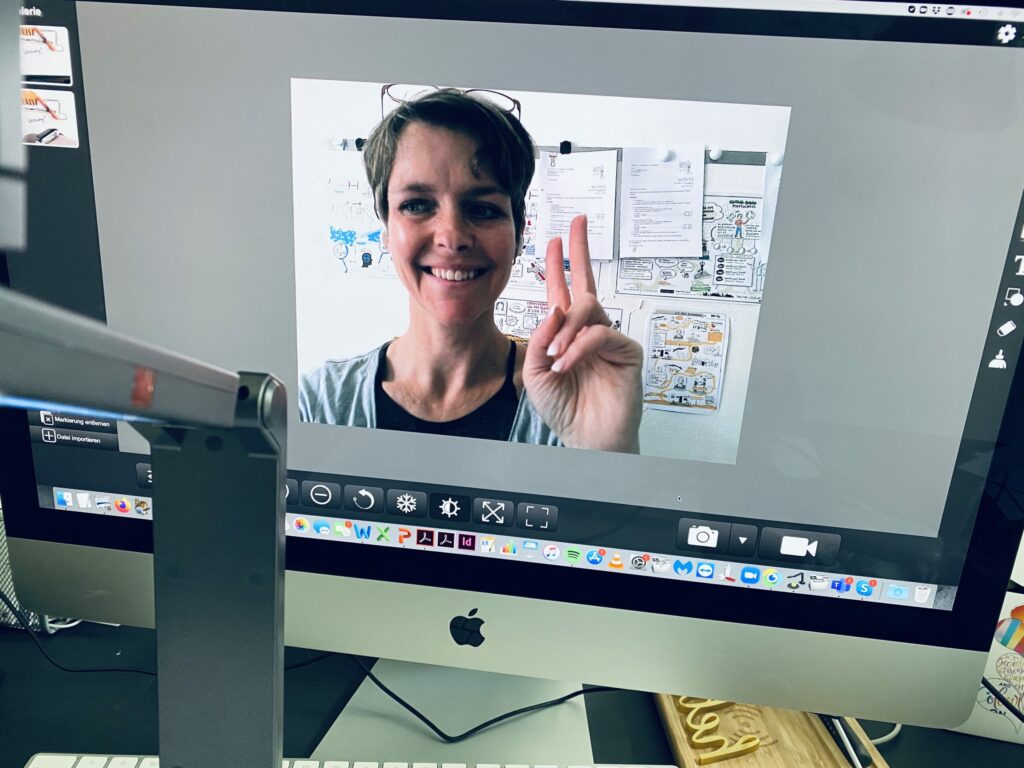
Durch die Makrofunktion kannst du einzelne Details hervorheben, indem du den Kameraarm entsprechend anpasst. Wenn das nicht reicht, kannst du in der Präsentationssoftware Visualizer noch bis zu 5 mal zusätzlich vergrößern.
Diese Software für Windows und Mac macht den Einsatz dieser Dokumentenkamera noch attraktiver. Drehen, spiegeln oder zoomen so wie du es brauchst. Ausserdem kannst du die Auflösung anpassen. Möchtest du ein Detail zeigen, kannst du mit einem Klick eine hohe Auflösung wählen. Dadurch wird dein Bewegtbild allerdings etwas verzögert. Aber durch die Einfrieren Funktion kannst du einen Schnappschuss machen und dann in Ruhe auf die Details eingehen. Diese Bilder kannst du natürlich auch speichern.
Mit der Stiftfunktion kannst du auf eingefrorene oder gespeicherte Bilder malen und zeichnen, das ist sicherlich für Lehrer auch sehr interessant. Ich zeichne ja lieber selber, aber das wisst ihr ja.
Der Autofokus funktioniert sehr gut. Du kannst aber den Fokus auch individuell regeln.
Praktisches mit der JOURIST DC80Dokumentenkamera
Was mich besonders überzeugt ist, dass ich auch auf A3 Blättern zeichnen kann, gerade wenn ich mit Flipchart Stiften zeichne, reicht mir A4 oft gar nicht aus. Der Arm ist so schwenkbar, dass ich locker A3 Papier darunter legen kann und genug Platz und Raum habe zu zeichnen.
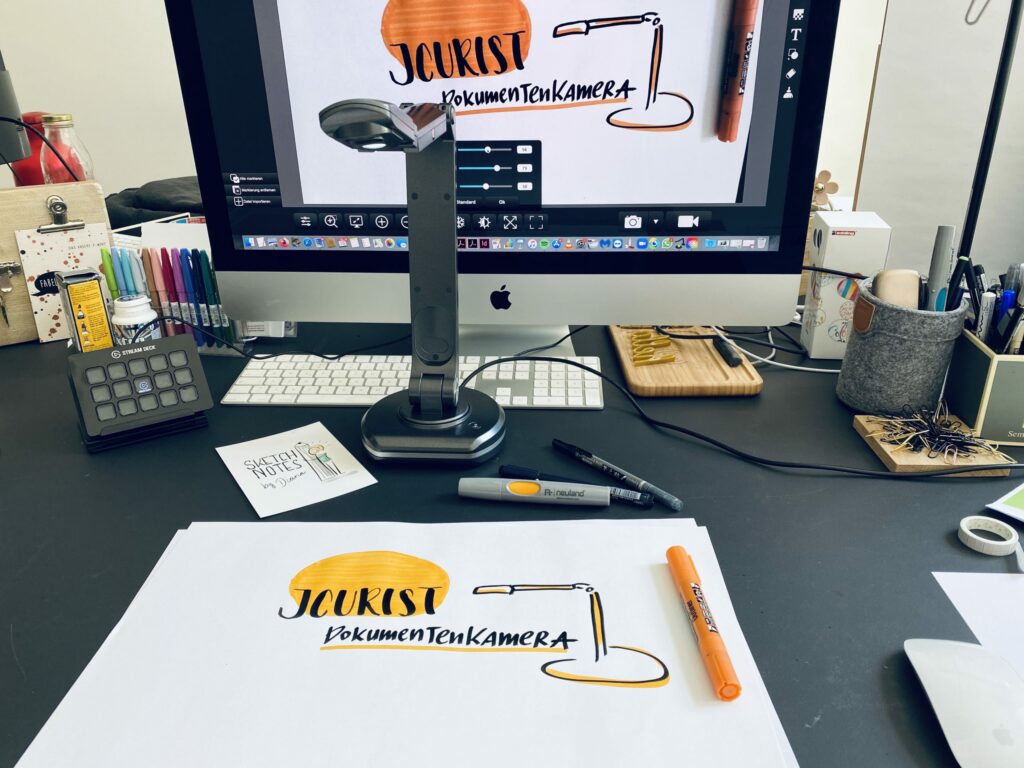
Auch ein Notizbuch (A5) zb fürs Bullet Journaling, welches aufgeklappt A4 ergibt, passt wunderbar darunter. Das gibt vor allem auch für mich die Möglichkeit gut unter der Kamera zu arbeiten, ohne das Notizbuch verschieben zu müssen, wenn ich meinen Teilnehmern etwas zeigen möchte. Hinzu kommt, dass ich auch noch Platz habe das Material zu zeigen, welches wir benutzen. Das gleiche gilt natürlich für ganz normales A4 Papier.
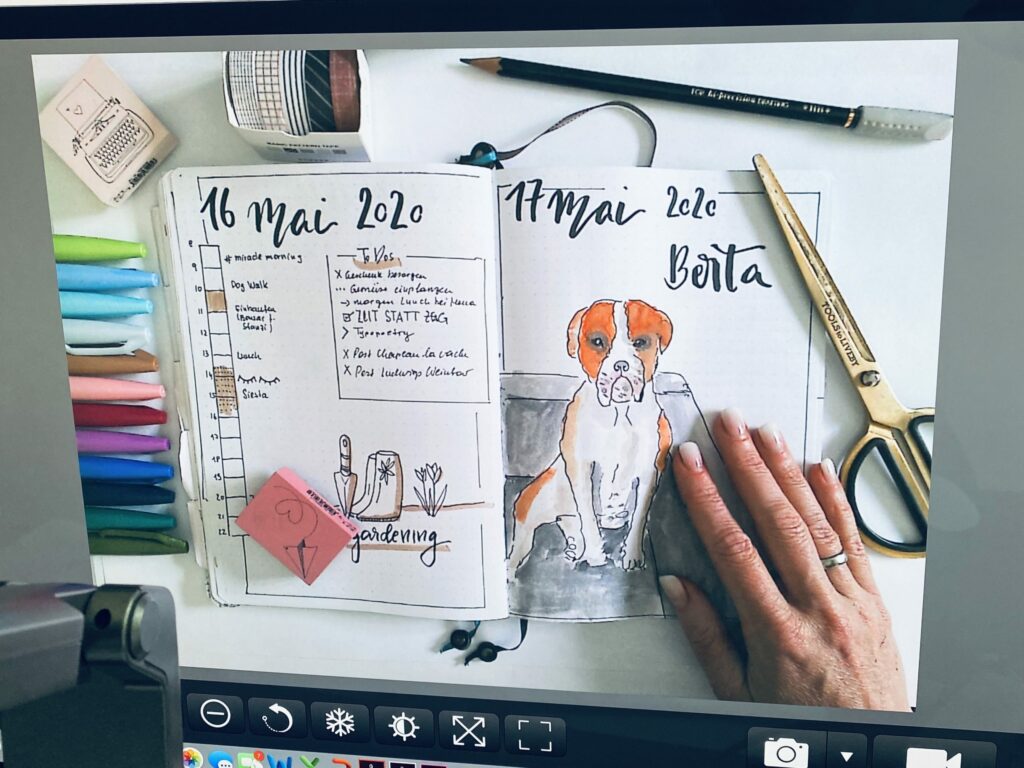
JOURIST DC80 und OFFLINE Workshops und Meetings
Du kannst die Dokumentenkamera über einen Rechner oder Laptop mit dem Beamer verbinden. Dazu wird einfach das USB Kabel verbunden, welches auch gleich den Strom liefert. Direkt mit dem Beamer funktioniert im übrigen nicht. Das ist wichtig zu wissen, wenn du mit JOURIST unterwegs bist. Also immer Laptop dabei haben, mehr dazu findest du weiter unten im Artikel. In Offline Meetings oder Workshops kannst du auch wunderbar alle Funktionen der Visualizer App nutzen. Solltest du ein Fremdgerät nutzen, muss die Visualizer App dort installiert werden.
In manchen Unternehmen, darfst du vielleicht keinen fremden Laptop mitbringen. Das ist aber keine Problem, denn ohne die App funktioniert die Kamera wie gesagt auch, nur nicht mit den vielen Zusatzfunktionen sondern dann eben als ganz normale Webcam für die Bildübertragung.
JOURIST DC80 und ONLINE Workshops oder Webinare
Wenn du online unterwegs bist und mit Zoom, Skype oder Microsoft Teams o. ä. arbeitest, sind ein paar Dinge zu beachten.
JOURIST kannst du beispielsweise auf ZOOM wunderbar als Webcam auswählen. (Hier habe ich übrigens eine ZOOM Anleitung als Download für dich) Dann fungiert die Dokumentenkamera dort als Hauptkamera. Dazu wird deine Visualizer Anwendung NICHT gestartet. Wenn du sie nämlich gestartet hast, findet ZOOM die Kamera nicht, da sie „busy“, also beschäftigt ist. Das heißt: einfach Kamera einstecken, ZOOM starten und JOURIST als Kamera fest legen.
Möchtest du allerdings alle Funktionen der Visualizer App nutzen, gehst du anders vor.
- Du startest die JOURIST Visualizer App (App erkennt Kamera)
- Dann startest du dein ZOOM Meeting (hier musst du allerdings eine andere Webcam oder integrierte Cam nutzen)
- Jetzt teilst du deinen Bildschirm bei ZOOM
- Du wählst die Anwendung Visualizer beim Bildschirm teilen aus.
Und so kannst du eben komplett alle Funktionen nutzen, du zeigst es aber eben in deinem „geteilten“ Bildschirm wie eine externe Anwendung.
JOURIST DC80 Dokumentenkamera Aufnahmefunktionen
Du kannst mit der Visualizer Anwendung auch Aufnehmen, sowohl Fotos bzw. Schnappschüsse als auch Videoaufnahmen starten, die dann automatisch im Quicktime Player abgespielt werden können. So kannst du den Teilnehmern im Nachgang das Video senden, oder aber für Teilnehmer, die vielleicht nicht dabei sein konnten. Das integrierte Mikrofon erlaubt natürlich auch deine Sprecherstimme mit aufzunehmen. Die Qualität ist dafür in jedem Fall ausreichend. Nicht für aufwändige Videoproduktionen, wie ich finde, da ist man mit einer professionelleren Lösung sicherlich besser dran, aber das ist meiner Meinung auch nicht Sinn und Zweck einer Dokumentenkamera.
JOURIST DC80 Dokumentenkamera und Scans
Da ich die Karema nur für meine Workshops nutze, habe ich die Scanfunktion nicht ausprobiert, aber bislang lese ich nur gutes darüber.
FAZIT JOURIST DC80 Dokumentenkamera
Da ich bereits eine andere Dokumentenkamera besitze, war ich erst nicht sicher, ob hier nun große Unterschiede bestehen. Und ich wurde positiv überrascht. Wie bereits geschrieben, überzeugt mich vor allem die Möglichkeit A3 formatiges Papier darunter legen zu können, ohne die Kamera auf einen Bücherstapel stellen zu müssen. Du kannst das Bild jederzeit mit einem einfachen Klick rotieren. Die verschiedenen Anwendungsmöglichkeiten sind schnell erlernt. Die Kamera lässt sich wunderbar zusammenklappen, falls du auf Reisen gehst. Dennoch ist sie wirklich sehr robust und trotzdem kein Monstrum. Mitgeliefert wird außerdem diese Matte, da kannst du direkt die verschiedenen Formate für Scans drauf legen, oder du benutzt es einfach als rutschfeste Unterlage.
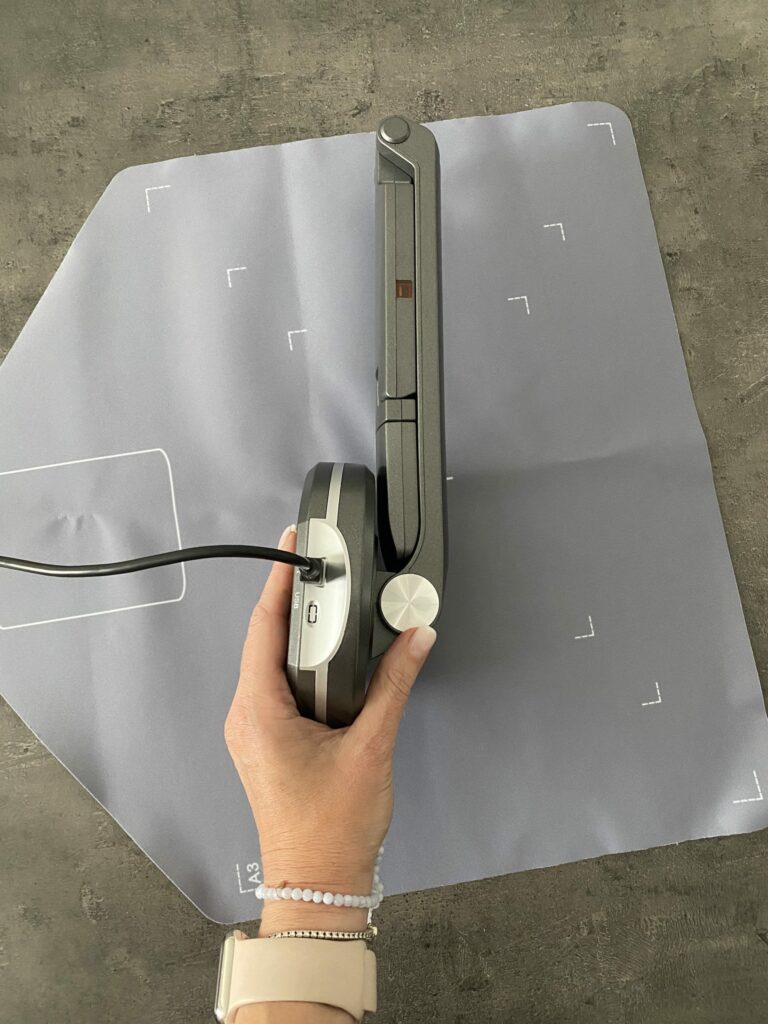
Besonders toll finde ich den wirklich freundlichen Support von Scanner Experts. Ich hatte wegen ein paar Fragen angerufen und wurde unaufgefordert eine Woche später erneut angerufen, ob denn alles klappt. (Und ich bin mir sicher, der Mitarbeiter wusste nicht, dass ich einen Blogpost verfasse) Das nenne ich mal wirklich tollen Kundenservice.
Ich kann diese Dokumentenkamera auf jeden Fall empfehlen. Egal ob nun mit oder ohne die Zusatzfunktionen der Software.
Auf meinem Instagram Kanal @dianasoriat kannst du gerne noch einmal in den Highlights nachsehen, dort habe ich auch ein paar Videos für Euch !
Du kannst die Dokumentekamera auf AMAZON erwerben. Wenn du auf diesen Affiliate Link klickst, bekomme ich eine klitzekleine Provision, diese hat keine Auswirkung auf deinen Preis.
Deine Diana, ich zeichne dann mal was… ob online oder offline – ich bin gerüstet !
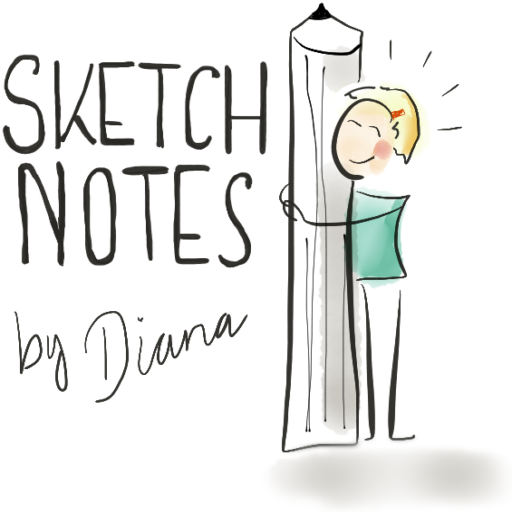

0 Kommentare